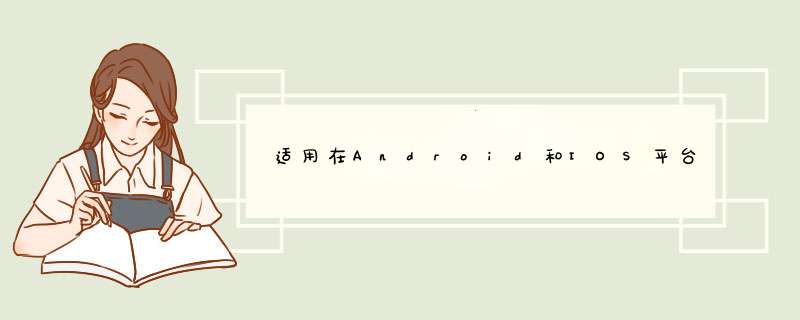
虽然之前的react-native-datepicker很好用,但是我们如果现在使用话,会给出警告信息,告诉我们现在推出了新版本的,集成了IOS和Android的新插件,datepicker未来将会不可用。所以要及时了解其替代品 @react-native-community/datetimepicker。
使用:首先安装:
npm install @react-native-community/datetimepicker --save
or
yarn add @react-native-community/datetimepicker
RN >= 0.60
If you are using RN >= 0.60, only run npx pod-install. Then rebuild your project.
RN < 0.60
For RN < 0.60, you need to link the dependency using react-native link:
react-native link @react-native-community/datetimepicker
Then run npx pod-install and rebuild your project.
If this does not work, see Manual installation.
上面有几句官网的话,总之就是如果你的ReactNative版本大于等于0.60,就执行一下 【npm pod-install】
这里直接使用实例来演示:
导入:
import DateTimePicker from "@react-native-community/datetimepicker"
state:
state={
obj:{
//我实际项目中还有其它数据,这里就删去了
birthday:"", //生日
},
date:new Date(),//给日期控件用
show:false //是否显示时间控件
}
上面可以看出,date的类型是Date类型,这是官网要求的,也是和之前的DatePicker插件的不同之处。
render的渲染:
render(){
const {date, show} = this.state
return(
<View>
{/*4.0 日期选择器 开始*/}
<View>
<Button onPress={() => {this.setState({show:true})}} title="选择生日"></Button>
{show && (
<DateTimePicker
testID="dateTimePicker"
value={date}
mode="date"
minimumDate={new Date(1950, 0, 1)}
maximumDate={new Date()}
display="spinner"
onChange={this.handleDateChange}
/>
)}
</View>
{/*4.0 日期选择器 结束*/}
</View>
)
}
看上面的DateTimePicker标签:
testID随便写;
value 值必填,且必须是Date日期对象类型;
mode 的四个值:
date" (default for iOS and Android and Windows)
“time”
“datetime” (iOS only)
“countdown” (iOS only)
minimumDate 和 maximumDate 分别是可选择的最大日期和最小日期,注意也是Date类型的;
display 是显示的样式,有四种:
“default” Show a default date picker (spinner/calendar/clock) based on mode and Android version.
“spinner”
“calendar” (only for date mode)
“clock” (only for time mode)
这里的时间控件是d出型的,需要我们设置一个Button去控制日期控件显示,所以上面有个Button按钮。
选择日期的处理函数:
//这会自动给传两个参数,第一个是时间参数,第二个是选择的日期
handleDateChange = (event,date) => {
//这是设置日期,即确认按钮
if(event.type === "set"){
const birthday = this.dateToString(date)
let obj = this.state.obj
obj.birthday = birthday
this.setState({obj,show:false})
}else{
//这是点击取消按钮
this.setState({show:false})
}
}
//日期转字符串的函数,自己写的
dateToString = (date) => {
var year = date.getFullYear();
var month =(date.getMonth() + 1).toString();
var day = (date.getDate()).toString();
if (day.length == 1) {
day = "0" + day;
}
if (month.length == 1) {
month = "0" + month;
}
var dateTime = year + "-" + month + "-" + day;
return dateTime;
}
上面的代码也比较简单,结合注释应该一目了然。
基础使用到此结束,快去试试吧
欢迎分享,转载请注明来源:内存溢出

 微信扫一扫
微信扫一扫
 支付宝扫一扫
支付宝扫一扫
评论列表(0条)